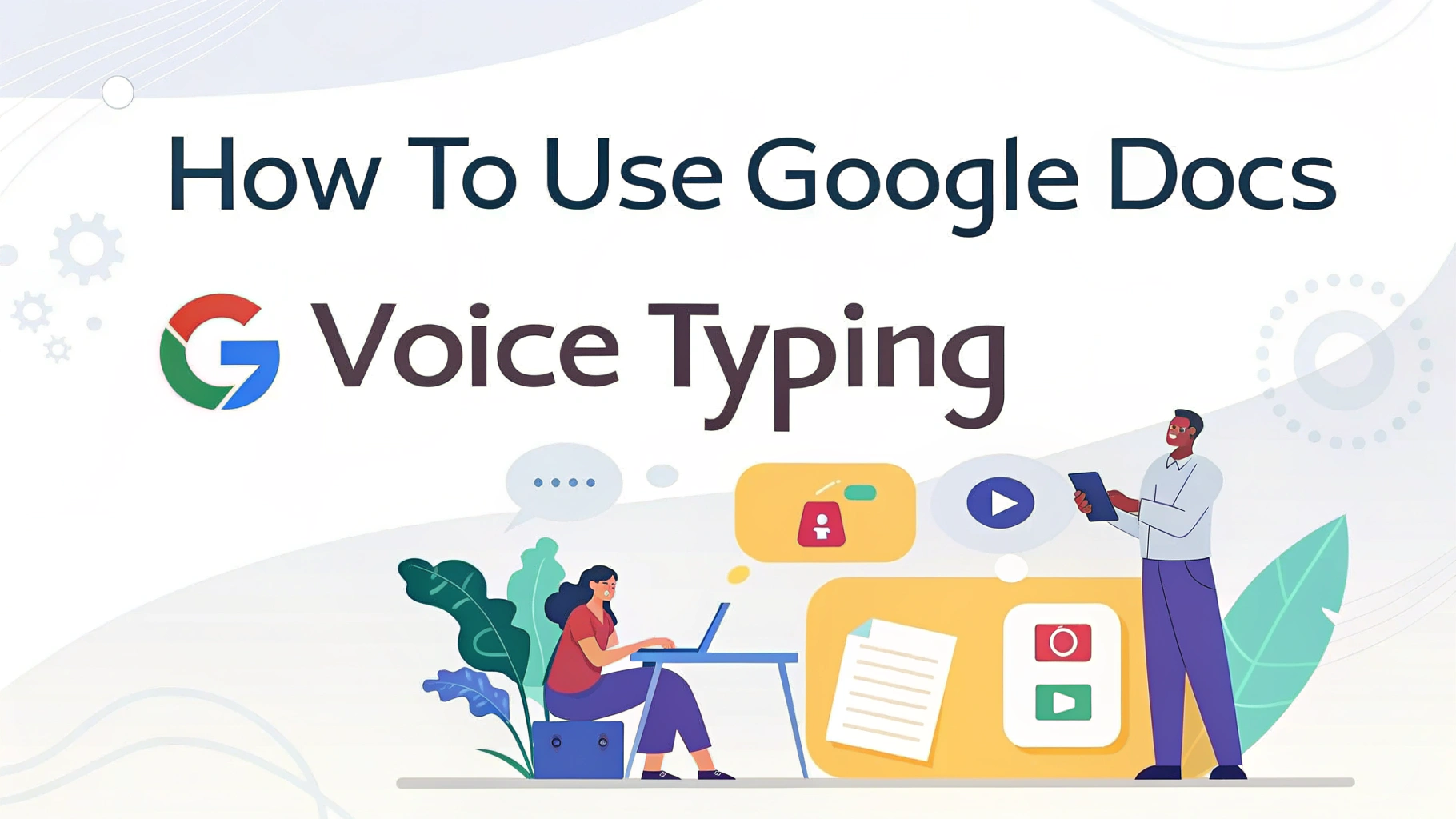Apa Itu Pengetikan Suara Google Docs?
Pengetikan Suara Google Docs adalah fitur ucapan-ke-teks bawaan gratis yang memungkinkan Anda untuk mentranskripsikan audio ke teks langsung di dalam Google Dokumen saat menggunakan browser Google Chrome.
Aplikasi ini memungkinkan Anda berbicara ke mikrofon dan secara otomatis mengubah suara Anda menjadi teks yang diketik. Aplikasi ini mendukung berbagai bahasa dan sangat berguna untuk menulis konten yang panjang, membuat catatan, atau meningkatkan aksesibilitas.
Persyaratan untuk Menggunakan Pengetikan Suara untuk Mentranskripsikan Audio ke Teks
Sebelum memulai, pastikan Anda memiliki yang berikut ini:
- ✅ Akun Google
- ✅ Akses ke Google Docs melalui Browser Google Chrome
- ✅ Sebuah pekerjaan mikrofon
- ✅ Koneksi internet yang stabil
💡 Catatan: Pengetikan Suara hanya berfungsi di browser desktop atau laptop-tidak tersedia di Google Dokumen versi seluler.
Langkah-langkah untuk Mentranskripsikan Audio dengan Pengetikan Suara Google Docs
1. Buka Google Dokumen untuk Mentranskripsikan Audio ke Teks
Pergi ke docs.google.com dan membuka dokumen baru atau yang sudah ada.
2. Klik "Alat" di menu atas.、
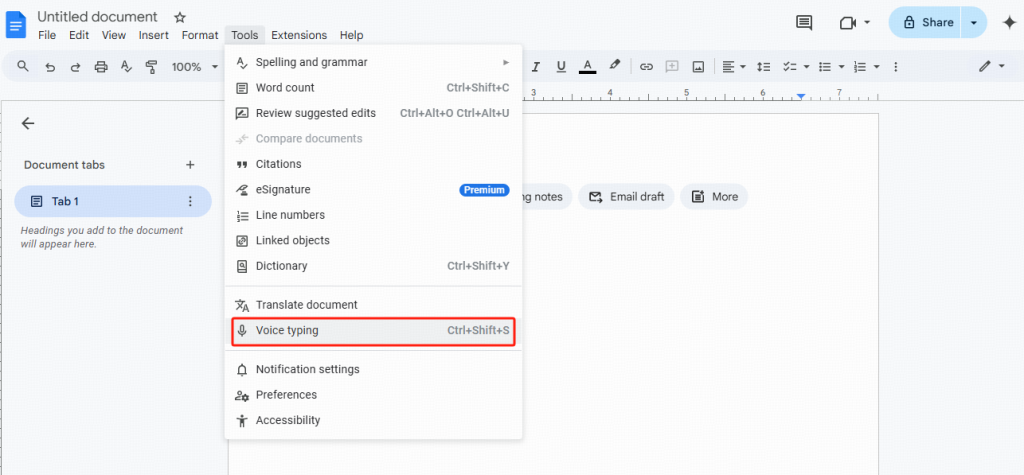
3. Pilih "Pengetikan Suara..." dari menu tarik-turun
Ikon mikrofon akan muncul di sisi kiri dokumen Anda.
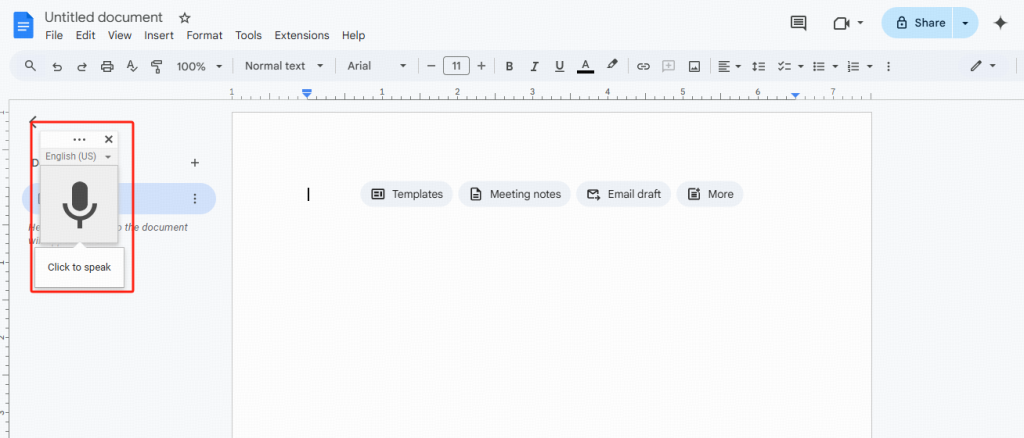
4. Izinkan akses mikrofon jika diminta.
5. Klik ikon mikrofon ketika Anda siap untuk mulai berbicara.
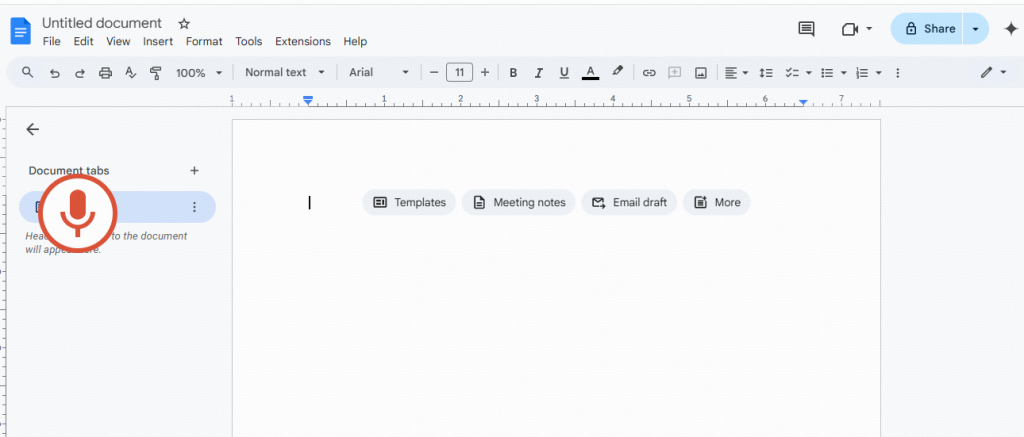
6. Mulailah berbicara dengan jelas.
Kata-kata Anda akan muncul sebagai teks dalam waktu nyata.
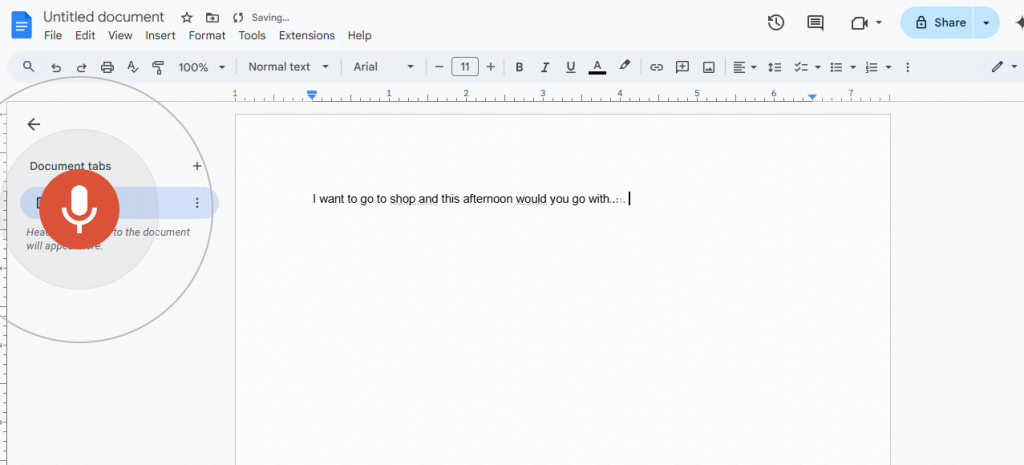
7. Klik mikrofon sekali lagi untuk berhenti merekam.
✅ Pintasan Keyboard untuk Pengetikan Suara Google Docs (Opsional):
Tekan Ctrl + Shift + S (Windows) atau Cmd + Shift + S (Mac) untuk mengalihkan mikrofon.
Kiat untuk Pengetikan Suara dan Transkripsi Audio yang Akurat
Untuk memastikan akurasi yang lebih baik dan koreksi yang lebih sedikit, berikut ini ada beberapa saran:
- ✔️ Bicaralah dengan jelas dan mantap.
- ✔️ Gunakan lingkungan yang tenang.
- ✔️ Jeda sejenak di antara kalimat.
- ✔️ Gunakan perintah suara untuk tanda baca, seperti:
- "Koma"
- "Titik"
- "Baris baru"
- "Tanda seru"
Tabel Perintah Suara Umum:
| Perintah | Hasil |
|---|---|
| "Koma" | , |
| "Titik" | . |
| "Baris baru" | Jeda baris |
| "Tanda tanya" | ? |
| "Pergi ke akhir paragraf" | Memindahkan kursor |
Alternatif Pengetikan Suara dan Pengaya
Jika Pengetikan Suara Google Dokumen tidak memenuhi kebutuhan Anda, cobalah alternatif berikut:
- Alat Pendiktean Microsoft Word (tersedia di Office 365)
- VOMO.ai - Alat transkripsi bertenaga AI, Anda dapat menggunakannya di iPhone dan web.
- Naga Berbicara Secara Alami - Pengenalan suara tingkat lanjut (berbayar)
Anda juga dapat meningkatkan pengalaman Anda dengan ekstensi Chrome seperti Grammarly untuk koreksi tata bahasa.
Kesimpulan
Pengetikan Suara Google Docs adalah fitur canggih namun sering diabaikan yang dapat membantu Anda menghemat waktu, meningkatkan produktivitas, dan menulis lebih cepat tanpa menggunakan keyboard. Hanya dengan beberapa klik dan mikrofon yang berfungsi, Anda dapat mulai mengutarakan pikiran Anda dan membiarkan Google yang mengetik.
Siap mencobanya? Buka Google Dokumen, aktifkan Pengetikan Suara, dan mulailah mewujudkan ide Anda menjadi kenyataan hari ini.
Pertanyaan yang Sering Diajukan (FAQ)
T: Dapatkah saya menggunakan Pengetikan Suara Google Dokumen di ponsel saya?
J: Tidak. Pengetikan Suara saat ini hanya tersedia di versi desktop menggunakan browser Chrome.
T: Bahasa apa saja yang didukung oleh Pengetikan Suara?
J: Lebih dari 100 bahasa dan dialek didukung, termasuk bahasa Inggris, Spanyol, Prancis, Cina, dan banyak lagi.
T: Apakah Pengetikan Google Voice secara otomatis menambahkan tanda baca?
J: Tidak, Anda harus menyebutkan tanda baca (misalnya, "koma", "titik") atau menambahkannya secara manual.